编辑:大龙虾
2016-12-06 16:54:39
来源于:系统城
1. 扫描二维码随时看资讯
2. 请使用手机浏览器访问:
http://wap.xtcheng.cc/xtjc/14451.html
手机查看
快速启动功能是Windows 8系统新增的一项功能,含义就跟字面意义一样,是为了加快启动速度的。那么如果我们不想要开启这个功能应该怎么关闭呢?下面小编就来教教大家win8系统关闭快速启动功能的方法。
1,打开控制面板,选择“硬件和声音”
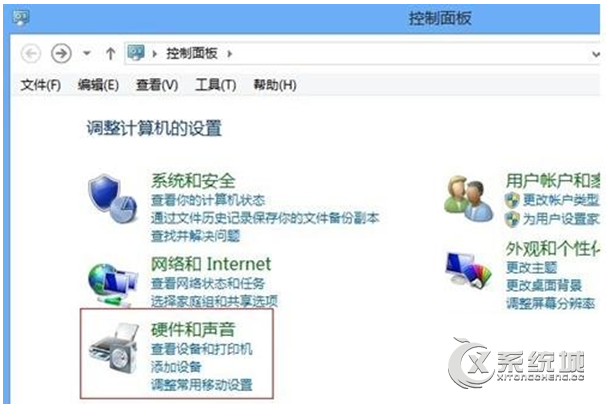
2、在系统桌面,左键点击右下角系统自带“电池”图标,出现如下界面,选择更多“电源选项”;
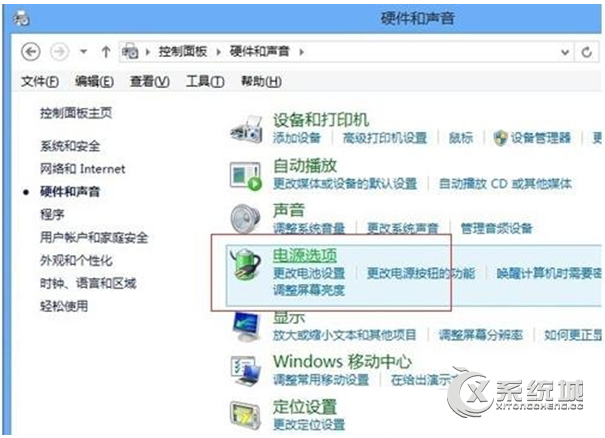
3、弹出的“电源选项”界面,如下图所示,点击“选择电源按钮的功能”;
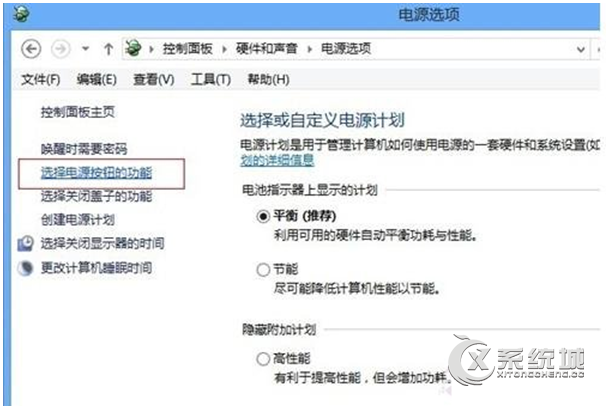
4、在弹出界面,发现部分选项无法更改,先点击“更改当前不可用的设置”,如下图所示;
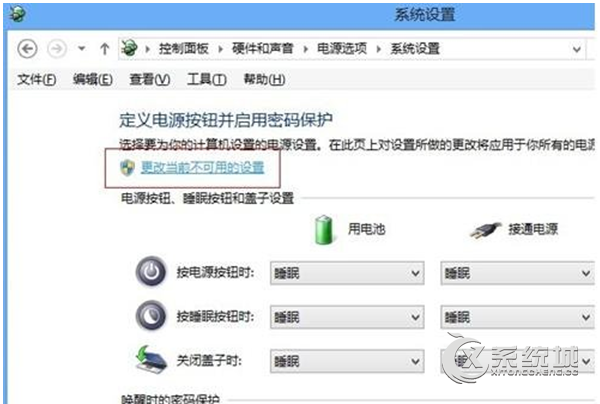
5、在如下界面,之前无法选择的选项已经可以更改,可以看到“启用快速启动(推荐)”选项(系统默认开启),我们可以在此设置是否开启或者关闭此功能,取消选择“启用快速启动(推荐)”,然后“保存修改”即可关闭win8快速启动功能。
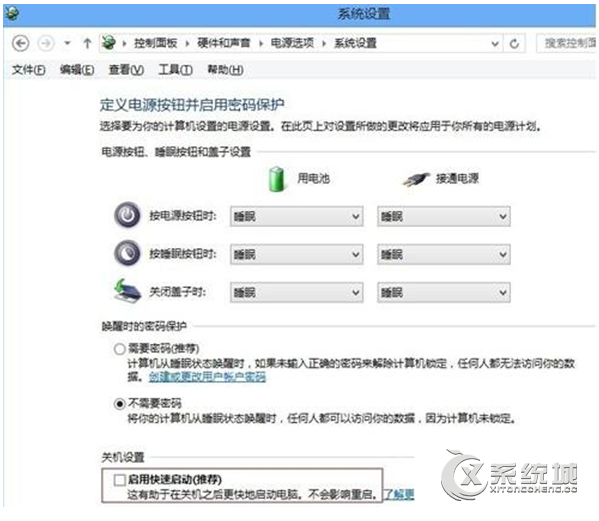

微软推出的Windows系统基本是要收费的,用户需要通过激活才能正常使用。Win8系统下,有用户查看了计算机属性,提示你的windows许可证即将过期,你需要从电脑设置中激活windows。

我们可以手动操作让软件可以开机自启动,只要找到启动项文件夹将快捷方式复制进去便可以了。阅读下文了解Win10系统设置某软件为开机启动的方法。

酷狗音乐音乐拥有海量的音乐资源,受到了很多网友的喜欢。当然,一些朋友在使用酷狗音乐的时候,也是会碰到各种各样的问题。当碰到解决不了问题的时候,我们可以联系酷狗音乐

Win10怎么合并磁盘分区?在首次安装系统时我们需要对硬盘进行分区,但是在系统正常使用时也是可以对硬盘进行合并等操作的,下面就教大家Win10怎么合并磁盘分区。